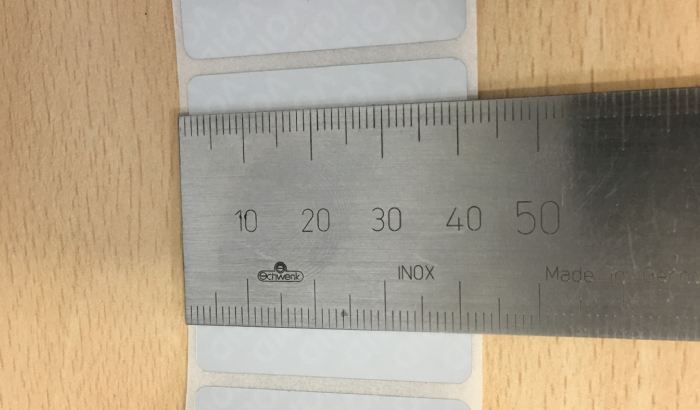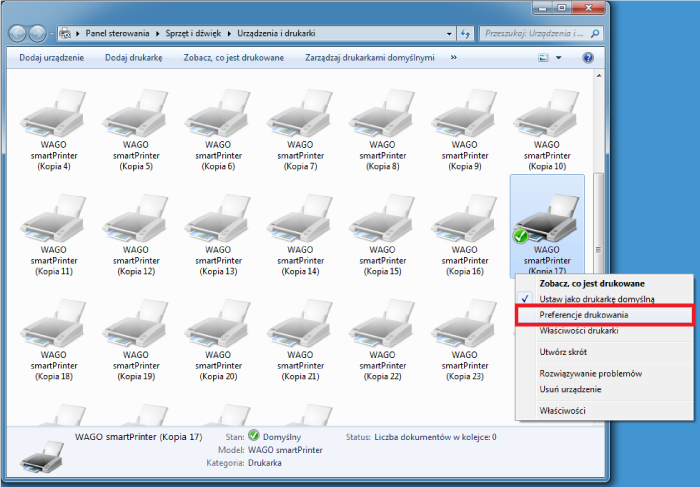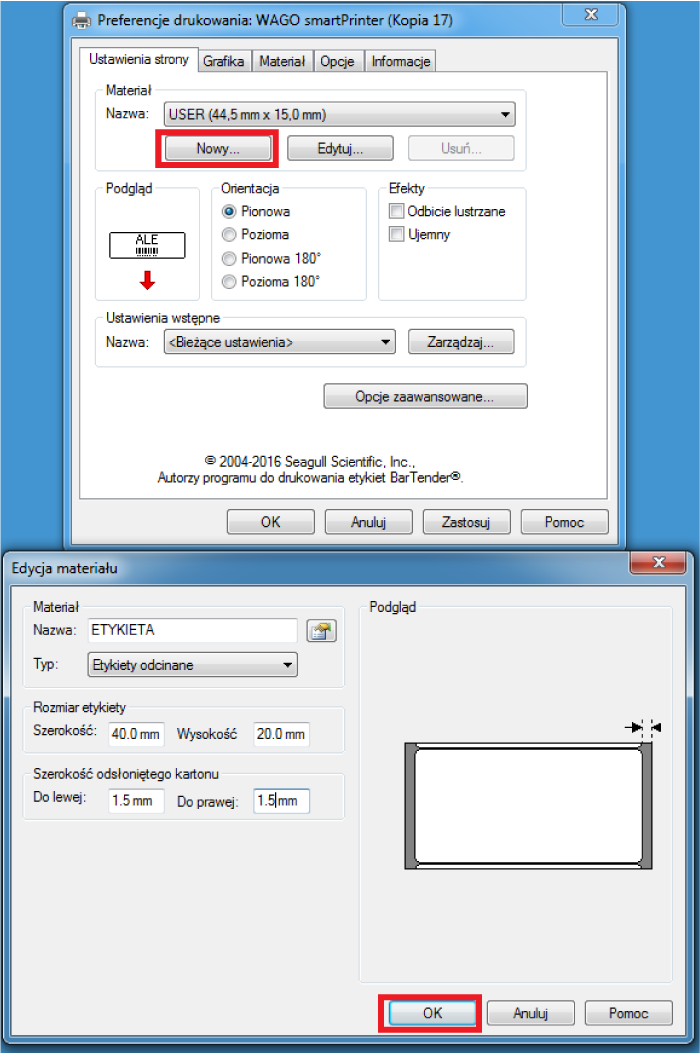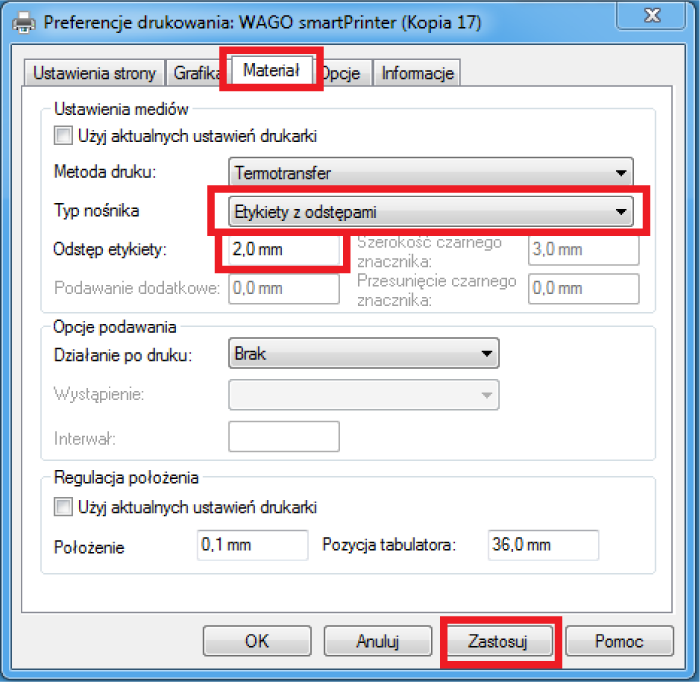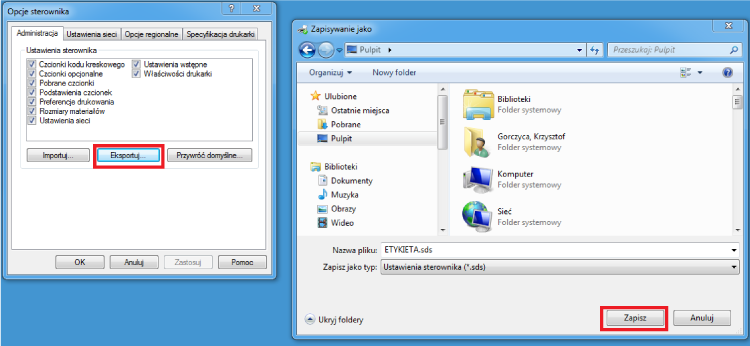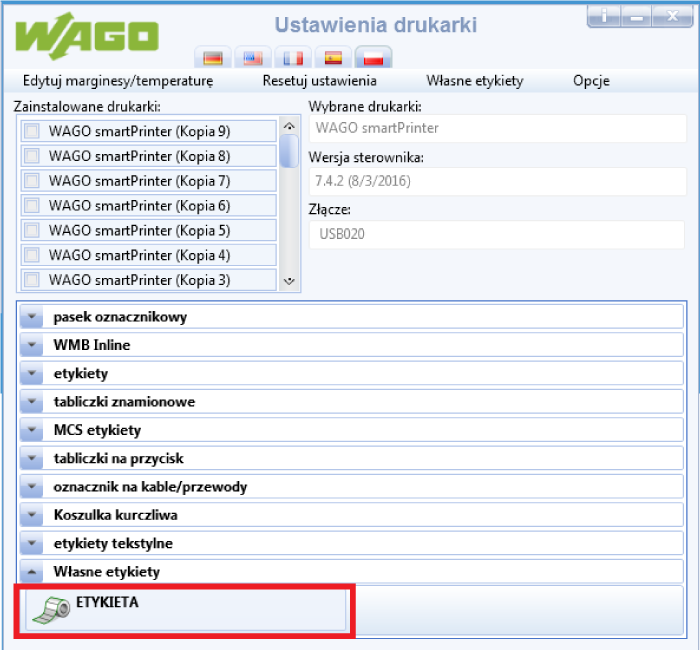Właściwy opis na materiałach oznacznikowych pozwala zachować przejrzystość połączeń w szafie rozdzielczej. Dzięki zastosowaniu drukarki termotransferowej smartPRINTER możliwy jest opis na wszystkich dostępnych w naszej ofercie materiałach oznacznikowych, ale nie tylko! Istnieje również możliwość wydruku na dowolnym materiale, pod warunkiem, że jego szerokość nie przekracza 45 mm (łącznie z papierem zabezpieczającym), a grubość 2 mm. Jak to zrobić? Poniżej krok po kroku przedstawiam, jak w łatwy sposób przygotować ustawienia drukarki, do poprawnego wydruku.
1. Za pomocą programu GoDoctor (dostępny na stronie WAGO) pobieramy dane do ustawień.
- Montujemy własny materiał w drukarce
- W programie GoDoctor klikamy „Reset Printer” (1), a następnie (po restarcie drukarki) „Auto-Calibration” (2). Wynik kalibracji otrzymujemy w oknie po prawej stronie.
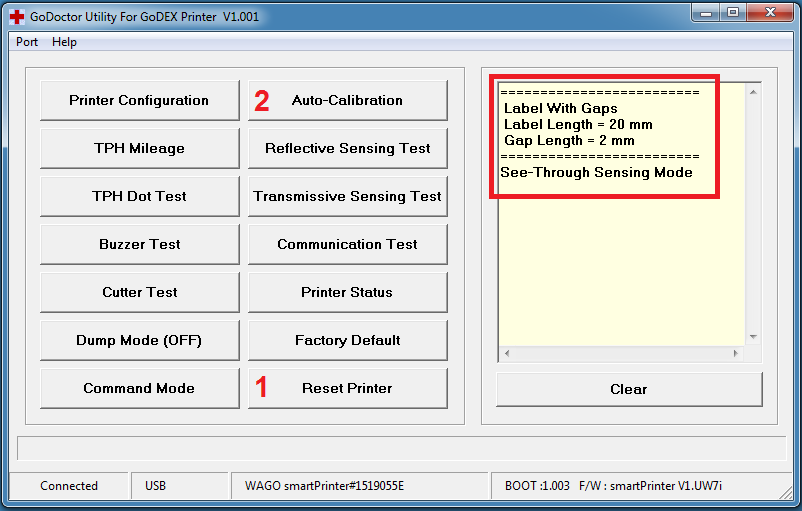
2. Sprawdzamy wymiary etykiety, tj. szerokość i marginesy.
3. Po zebraniu potrzebnych informacji przystępujemy do tworzenia własnych ustawień.
- Zaczynamy od preferencji drukowania.
- Następnie w zakładce „Ustawienia strony” wybieramy „Nowy…” i wprowadzamy wcześniej pozyskane informacje.
- Po zaakceptowaniu wprowadzonych danych klikamy na zakładkę „Materiał”. Rozwinie się lista z opcjami, z której wybieramy „Etykiety z odstępami”. Tam wprowadzamy dane dotyczące odstępów między etykietami i potwierdzamy to klikając na „Zastosuj”.
4. Generowanie pliku z ustawieniami w formacie sds.
- Klikamy na właściwości drukarki, następnie wybieramy zakładkę „Narzędzia” i „Opcje sterownika”.
- W kolejnym oknie otwieramy zakładkę „Eksportuj…” i zapisujemy plik w dogodnym miejscu na komputerze.
5. Tworzenie ustawień w programie WAGO Printer Settings.
- Wybieramy zakładkę „Własne etykiety” i klikamy „Utwórz własne etykiety”.
- Po pojawieniu się kolejnego okna podajemy ścieżkę do wcześniej przygotowanego pliku sds – nazwę etykiety. Na początku wprowadzamy tylko temperaturę (około 11), a z listy rozwijalnej wybieramy drukarkę smartPRINTER i zapisujemy.
- Po wybraniu drukarki w programie WAGO Printer Settings pojawi się nowa pozycja „Własne etykiety”. Po rozwinięciu listy można znaleźć wcześniej utworzone ustawienia. Procedura wgrywania ustawień jest dokładnie taka sama, jak w przypadku pozostałych etykiet.
- Aby sprawdzić prawidłowość ustawień, najlepiej wykonać wydruk testowy. Jeżeli opis nie jest wypośrodkowany, możemy zrobić korektę ustawienia. Wybieramy zakładkę „Własne etykiety”, następnie klikamy na „Edytuj własne etykiety” i wprowadzamy korektę ustawienia.
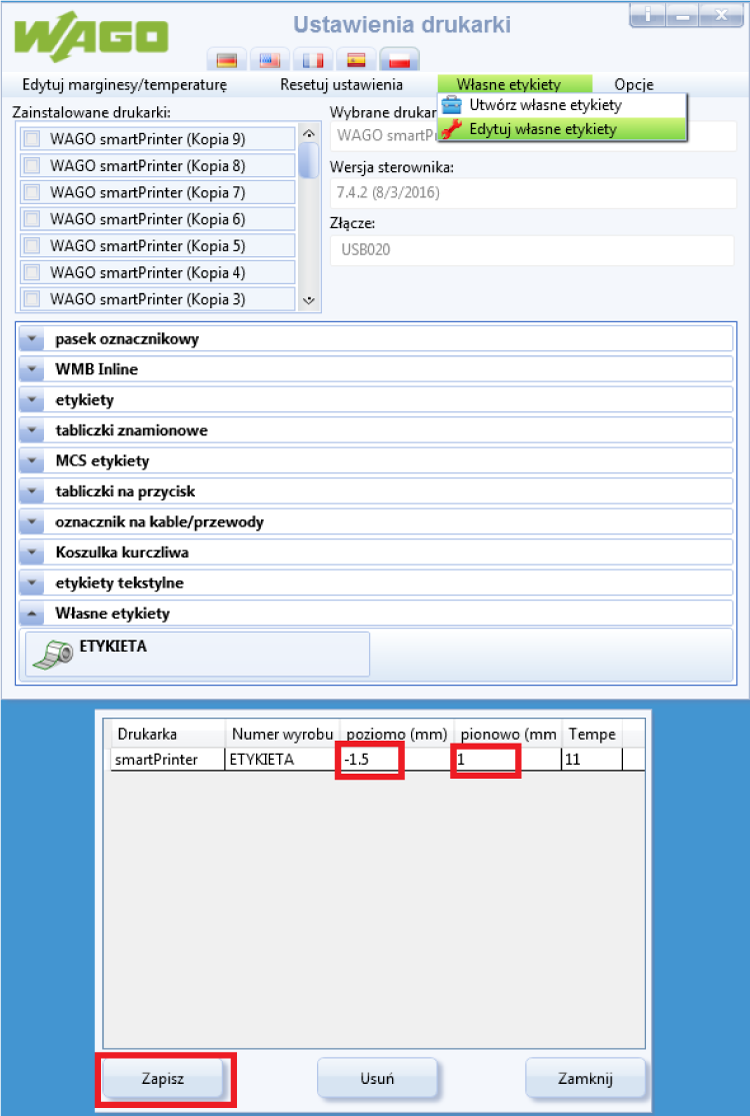
Wszystkie niezbędne programy do obsługi drukarki znajdują się na stronie: www.wago.com/smartprinter
Krzysztof Gorczyca, WAGO.PL